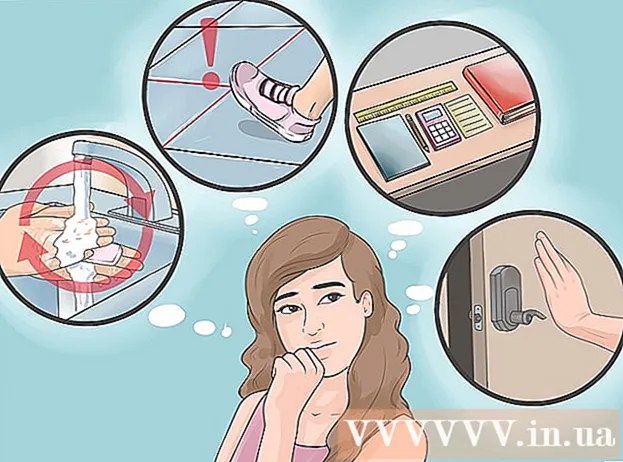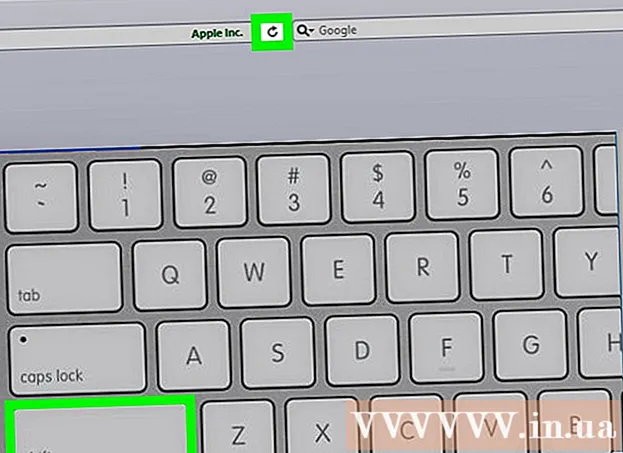Autor:
Randy Alexander
Data De Criação:
23 Abril 2021
Data De Atualização:
24 Junho 2024

Contente
Este artigo irá guiá-lo sobre como postar um artigo no Facebook usando o aplicativo móvel e a página do Facebook em um navegador de computador. Os artigos que você postará podem incluir texto, imagens, vídeos e informações de localização. Você pode postar artigos em suas páginas pessoais, nos perfis de seus amigos ou nos grupos dos quais você é membro.
Passos
Método 1 de 2: poste no celular
Abrir Facebook. O aplicativo do Facebook tem um ícone de um "f" branco em um fundo azul escuro. A tela exibirá a página Feed de notícias se você estiver conectado ao Facebook.
- Se você não estiver conectado, digite seu endereço de e-mail (ou número de telefone) e senha e toque no botão Conecte-se (Conecte-se).
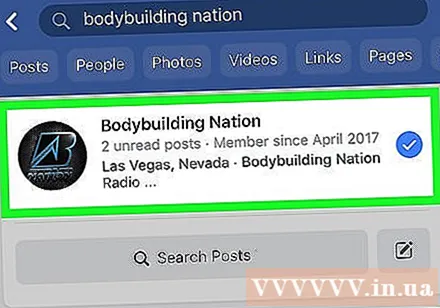
Vá para a página onde deseja postar. As ações irão variar dependendo de onde você deseja postar:- Sua página pessoal - Você pode postar em sua página pessoal a partir da caixa de criação de artigos na parte superior da página do Feed de notícias.
- Páginas pessoais de amigos - Você vai tocar na caixa de pesquisa na parte superior da tela, inserir os nomes dos amigos, tocar em seus nomes e tocar nos ícones da página de peixes.
- Um grupo - Você vai tocar no ícone ☰, escolha Grupos (Grupos), toque no cartão Grupos e toque no grupo que deseja postar.

Toque na caixa de criação de postagem. Esta caixa está na parte superior da página do Feed de notícias. Se você estiver postando no perfil de um amigo, esta caixa estará abaixo da seção de fotos perto do topo da página, ou abaixo da foto da capa, se você estiver postando para um grupo.- Na caixa de criação de postagem, geralmente haverá frases como "Escreva algo" ou "O que você está pensando?" (O que você está pensando?).

Publique fotos ou vídeos. Toque no item Foto / Vídeo (Foto / Vídeo) próximo ao meio da janela de criação de postagem, selecione uma foto ou vídeo que deseja postar e toque em Feito (Realizado). Isso adicionará uma foto ou vídeo à sua postagem.- Você pode tocar em várias fotos ou vídeos para publicá-los ao mesmo tempo.
- Pule esta etapa se quiser postar uma postagem somente texto.
Adicione texto às postagens. Você vai tocar na área de entrada de texto e inserir o texto.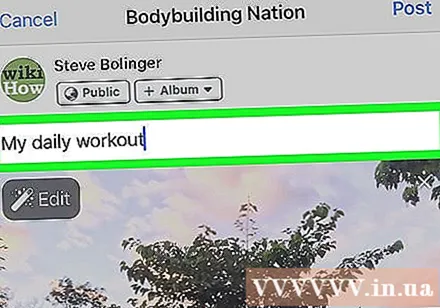
- Você também pode escolher um círculo colorido no centro da tela para adicionar a cor de fundo às suas postagens. Você só pode adicionar cor de fundo a postagens de 130 ou menos caracteres de 130 caracteres.
Toque no item Adicionar à sua postagem (Adicione à sua postagem) no meio da tela. Isso exibirá as seguintes opções:
- Foto / Vídeo (Foto.Vídeo) - Adicione uma foto ou vídeo.
- Check-in - Permite adicionar um endereço ou local ao post.
- Sentimento / Atividade / Adesivo (Emoção / Atividade / Adesivo) - Permite adicionar uma emoção, atividade ou adesivo.
- Marque as pessoas (Marcar todos) - Permite adicionar uma pessoa à postagem. Isso também mostrará a postagem na linha do tempo da pessoa marcada.
Selecione uma opção para adicionar mais conteúdo ao artigo. Esta ação é totalmente opcional, se você não quiser adicionar nada, vá para a próxima etapa.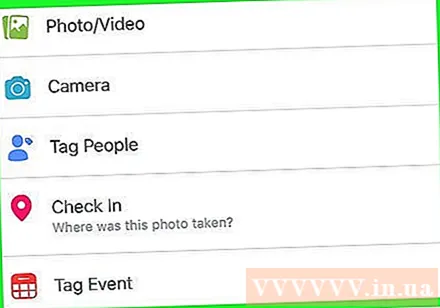
Toque no botão Postar (Postar) no canto superior direito da tela. Isso postará a postagem na página que você selecionou. propaganda
Método 2 de 2: Postar em um computador
Abrir Facebook. Você irá visitar https://www.facebook.com/. Se você estiver conectado ao Facebook, a tela exibirá a página Feed de notícias.
- Se você não estiver conectado, digite seu endereço de e-mail (ou número de telefone) e senha no canto superior direito da página para continuar.
Vá para a página onde deseja postar. As ações irão variar dependendo de onde você deseja postar:
- Sua página pessoal - Você pode postar em sua página pessoal a partir da caixa de criação de artigos na parte superior da página do Feed de notícias.
- Páginas pessoais de amigos - Você vai clicar na caixa de pesquisa na parte superior da tela, inserir os nomes de seus amigos, clicar em seus nomes e clicar no ícone da página de peixes.
- Um grupo - Você vai clicar no item Grupos (Grupos) no lado esquerdo da tela, clique na guia Grupos e clique no grupo que deseja postar.
Clique na caixa de criação de postagem. Esta caixa está na parte superior da página do Feed de notícias. Se você estiver postando no perfil de um amigo, a caixa estará sob a foto da capa.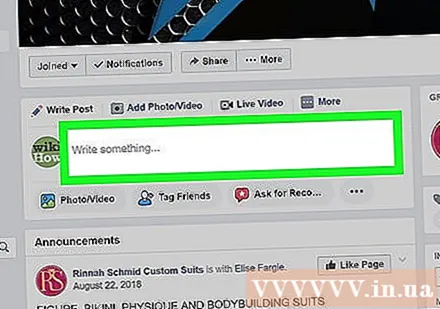
Adicione texto às postagens. Você irá inserir texto na caixa de criação de postagem. Você também pode adicionar uma cor de fundo clicando em uma das caixas coloridas abaixo da caixa de criação da postagem.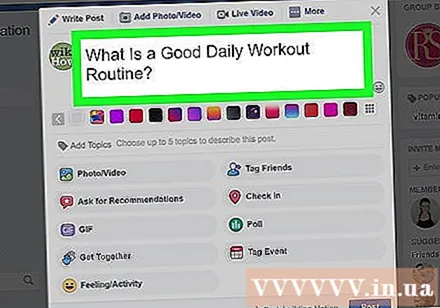
- Você só pode adicionar cor de fundo a postagens com menos de 130 caracteres ou menos.
Adicione outro conteúdo ao artigo. Se você deseja adicionar mais conteúdo, clique em uma das opções abaixo da caixa de criação da postagem: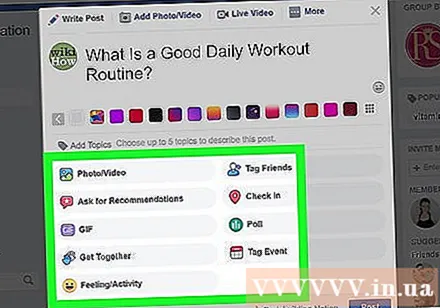
- Foto / Vídeo (Foto / Vídeo) - Permite que você selecione uma foto ou vídeo de seu computador.
- Marcar amigos (Marcar amigos) - Permite que você escolha marcar um ou mais amigos. Suas postagens também aparecerão na página de perfil deles.
- Check-in - Permite adicionar um endereço ou local à postagem.
- Sentimento / Atividade (Emoção / Atividade) - Permite adicionar uma emoção ou atividade à postagem.
Clique no botão Postar (Postagem) em azul no canto inferior direito da janela. propaganda
Adendo
- Ao postar para um grupo a partir da página do Facebook, você pode clicar na opção Mais (Mais) no canto superior direito da caixa de criação de postagem para ver mais opções, como adicionar arquivos ou criar documentos.
- Você pode receber alguns incentivos das empresas ao fazer o check-in. Por exemplo, alguns restaurantes oferecem bebidas quando você faz check-in na página oficial do Facebook.
Atenção
- Não publique artigos que assediem ou ofendam outras pessoas.